火狐浏览器无法显示图片怎么办?火狐浏览器是非常多用户都在用的一款电脑软件,我们可以在这里快速的打开多个网页进行内容访问,最近很多用户在使用火狐的时候发现自己在浏览网页的时候图片无法显示,因此浏览器之家小编特意为你们带来了最新的关于火狐浏览器不显示图片方法操作指南分享,感兴趣的用户可千万不要错过了。
火狐浏览器不显示图片方法操作指南
1、双击进入软件,在上方地址栏中输入"about:config",按下回车。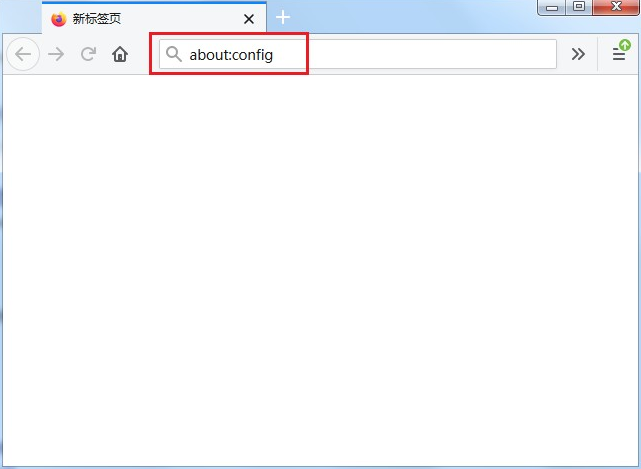
2、这时会显示出警告内容,点击其中的"接受风险并继续"按钮。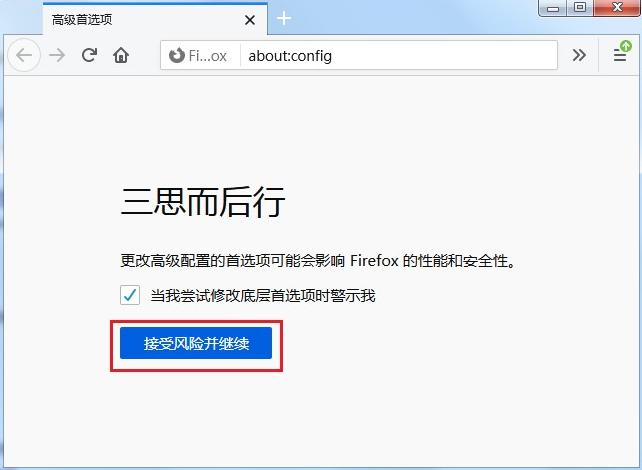
3、然后在顶部的搜索框中输入"permissions.default.image",回车进行搜索,最后将下方的数值修改成"1",点击右侧的"√"按钮进行保存即可。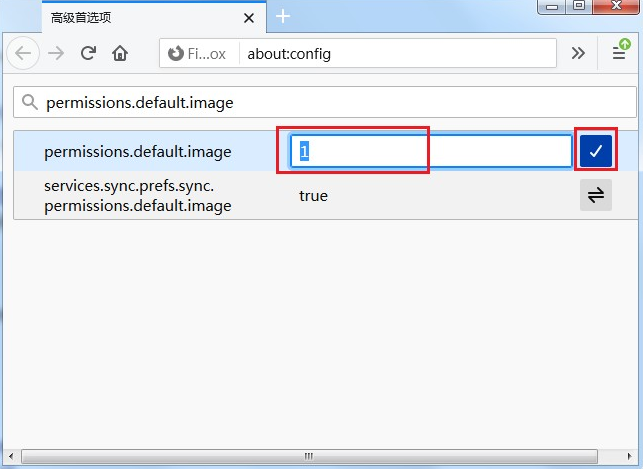
以上就是小编今天为你们带来的关于火狐浏览器无法显示图片怎么办-火狐浏览器不显示图片方法操作指南,想获取更多精彩内容请前往浏览器之家。















